Como restaurar lembretes no iPad? Maneira mais fácil de resolver este problema
 atualizado por Valyn Hua / 27 de janeiro de 2021 09:15
atualizado por Valyn Hua / 27 de janeiro de 2021 09:15Eu tenho um iPad dedicado ao trabalho de escritório. Eu costumo usar meu iPad para me lembrar de algumas coisas importantes em caso de esquecimento. Mas ontem, meu filho brincou com o iPad quando eu não estava prestando atenção. Depois que eu tive o iPad de volta, eu encontrei alguns lembretes importantes no iPad foram embora. Como recuperar lembretes apagados no iPad?
Como mencionado acima, muitas pessoas usam o iPad para trabalho de escritório. Devido ao trabalho ocupado, precisamos digitar algum conteúdo importante no iPad e definir o tempo correspondente para nos lembrar.
Contudo,
Por acidente ou atualização do sistema, perdemos facilmente esses lembretes. Ou, às vezes, por algum motivo, você deseja revisar seus lembretes antigos. Mas é difícil para você recuperá-los.

Talvez você saiba que o iTunes e o iCloud podem ajudá-lo a recuperar lembretes se você fez backup do seu iPad com o iTunes ou o iCloud. Mas há um problema doloroso que todos os dados existentes no seu iPad, não apenas lembretes, serão substituídos pelo seu backup.
Se você acha que esse problema não é muito sério, vá para restaurar o iPad do backup do iCloud e iTunes. Não vou mais entrar em detalhes.
Você pode não ter ouvido falar sobre os meios para restaurar seus lembretes sem alterar os outros dados do seu iPad. É para recuperar no site oficial do iCloud, se a função iCloud Backup do seu telefone estiver aberta.
Agora, deixe-me dizer-lhe como usar esta função.
Passo 1 No começo, devo ter certeza de que você abriu o iCloud Backup. Abaixo está uma demonstração com instruções claras.
Passo 2 Torneira Configurações > iCloud > iCloud backup no seu iPad.
Passo 3 Olhe para o botão On-Off à direita e ative Backup.
Passo 4 Um prompt Ativando o Backup vai aparecer. Apenas espere o backup do iCloud abrir.
Passo 5 Veremos as palavras azuis Fazer backup agorae depois toque nele.
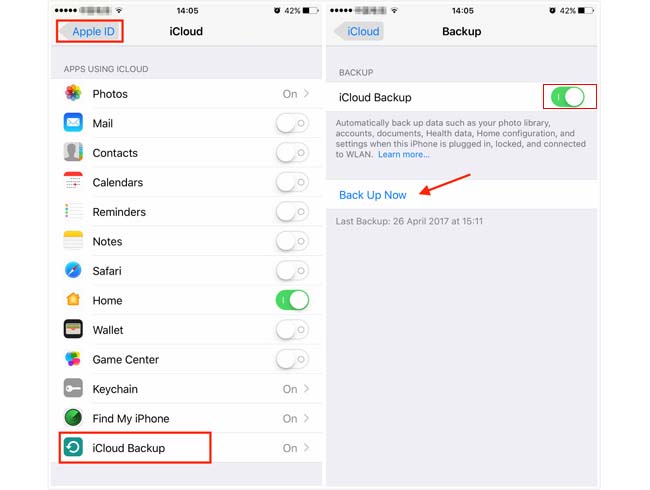
Aguarde o processo de backup ser concluído.
Depois disso, o backup do iCloud ocorrerá automaticamente quando este iPad estiver conectado, bloqueado e conectado à WLAN.
Se você já fez isso e manteve o mencionado Interruptor de backup em, então você pode restaurar lembretes do iCloud .
então,

Lista de guias
1. Como recuperar lembretes no iPad no site iCloud
Passo 1 Introduzir o site do iCloud.
Passo 2 Clique no Configurações ícone na parte inferior direita da página.
Passo 3 Vou ao Avançado seção e escolha o Restaurar Calendários e Lembretes.

Passo 4Você verá o histórico de backup de calendários e lembretes. Escolha o mais provável, dependendo da data de cada backup.
Passo 5 Clique Restaurar e espere um pouco.
Agora, todo o processo de recuperação está concluído. Talvez você tenha notado o problema semelhante: o arquivo de agendas e lembretes que você selecionou substituirá agendas e lembretes em todos os seus dispositivos, e seus agendas e lembretes atuais serão arquivados.
Se você ainda quiser que isso aconteça ou se ainda não encontrou seus lembretes, a única maneira é usar o software de terceiros.
Próximo, Vou apresentar o Recuperação de dados do iPhone FoneLab software para você.
Com o FoneLab para iOS, você recuperará os dados perdidos / excluídos do iPhone, incluindo fotos, contatos, vídeos, arquivos, WhatsApp, Kik, Snapchat, WeChat e mais dados do seu backup ou dispositivo do iCloud ou iTunes.
- Recupere fotos, vídeos, contatos, WhatsApp e mais dados com facilidade.
- Visualizar dados antes da recuperação.
- iPhone, iPad e iPod touch estão disponíveis.
Se você fez backup ou não, é possível recuperar seus lembretes excluídos. Você pode visualizar o conteúdo e recuperar apenas os dados perdidos sem emitir uma restauração completa.
Existem três modos de recuperação para recuperar lembretes no iPad com o Fonelab:
2. Recuperando de um dispositivo iPad com o FoneLab
If:
- Seu iPad funciona corretamente.
- Você acabou de perder seus lembretes.
- Você não fez backup do seu iPad.
Este modo de recuperação é a melhor escolha para você.
Passo 1 Baixe e instale o software Fonelab no seu computador com a versão mais recente do iTunes e abra o programa.
Passo 2 Selecionar Recuperação de dados do iPhone > Recuperar do dispositivo iOS.
Passo 3 Conecte seu iPad ao computador com o cabo USB.
Passo 4 Clique Iniciar digitalização. Aguarde o tempo de verificação terminar. Durante o processo, mantenha seu iPad conectado.

Passo 5Olhe para a lista à esquerda e clique na que deseja visualizar.
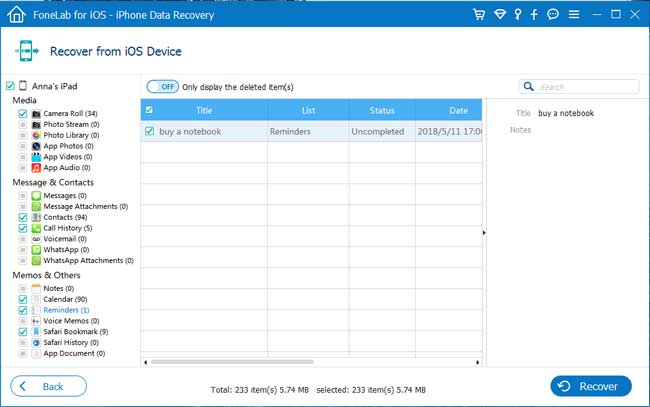
Passo 6 Marque o Lembretes e clique Recuperar.
3. Recuperando do iTunes Backup com FoneLab
If:
- Você fez backup de seus lembretes no iPad com o iTunes.
- Você quer descobrir quais informações estão faltando comparando dados entre o seu dispositivo e o backup do iTunes.
- Apesar do seu iPad não funcionar mais.
Você deve usar este modo de recuperação.
Passo 1 Abra o software Fonelab no computador que você usou para fazer backup do iPad com o iTunes.
Passo 2 Selecionar Recuperação de dados do iPhone > Recuperar do arquivo de backup do iTunes.
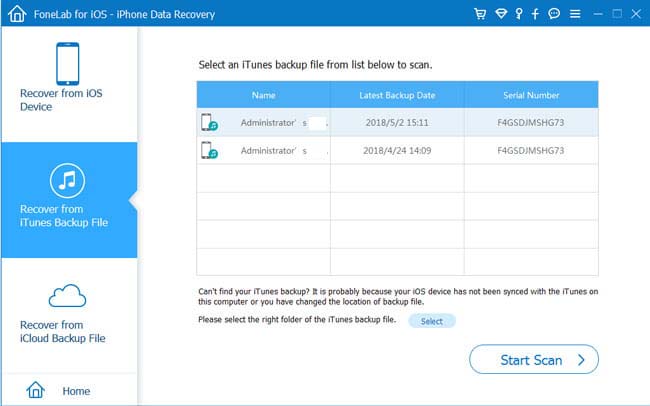
Passo 3 Escolha o mais relevante para digitalizar.
Passo 4 Escolha Lembretes para visualizar e recuperar.
4. Recuperando do iCloud com o FoneLab
If:
- O seu iPad foi copiado para o iCloud.
- Você quer descobrir quais informações são perdidas comparando dados entre o dispositivo e o backup do iCloud.
- Não importa se o seu iPad funciona corretamente ou não.
Por favor, siga os passos abaixo.
Passo 1 Na interface do FoneLab, selecione Recuperação de dados do iPhone > Recuperar do arquivo de backup do iCloud.

Passo 2 Faça login na conta do iCloud na interface. Também é necessário desativar a autenticação de dois fatores do seu iPad, se estiver aberto.
Passo 3Escolha um na lista do histórico de backup e clique em Iniciar digitalização.
Passo 4 Visualizar o conteúdo e marcar Lembretes recuperar.
Passo 5 Aguarde um pouco para concluir a recuperação.
Como você pode ver, é fácil restaurar seus lembretes perdidos com o FoneLab. Esse software é capaz de não apenas receber lembretes em falta, mas também recuperar todos os arquivos excluídos no iPad.
Claro, se você quiser restaurar dados de aplicativos no iPhoneserá seu bom ajudante.
Com o FoneLab para iOS, você recuperará os dados perdidos / excluídos do iPhone, incluindo fotos, contatos, vídeos, arquivos, WhatsApp, Kik, Snapchat, WeChat e mais dados do seu backup ou dispositivo do iCloud ou iTunes.
- Recupere fotos, vídeos, contatos, WhatsApp e mais dados com facilidade.
- Visualizar dados antes da recuperação.
- iPhone, iPad e iPod touch estão disponíveis.
Você também pode usar o software para restaurar o iPad do backup do iCloud or extrair o backup do iTunes para o dispositivo iOS. A maior vantagem é que você tem uma opção para recuperar apenas o que você quer, comparando com o caminho de recuperação comum via iTunes ou iCloud. E você não perderá seus dados existentes. Certamente, é possível restaurar marcadores no safari ou outros dados do iOS.
